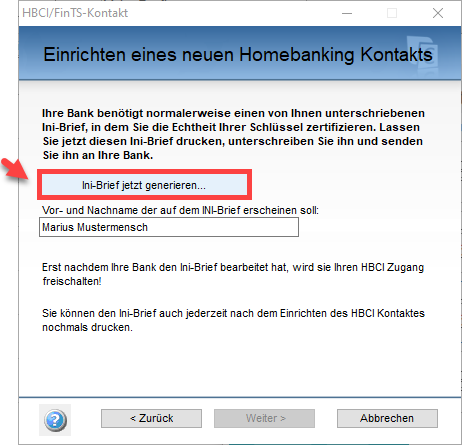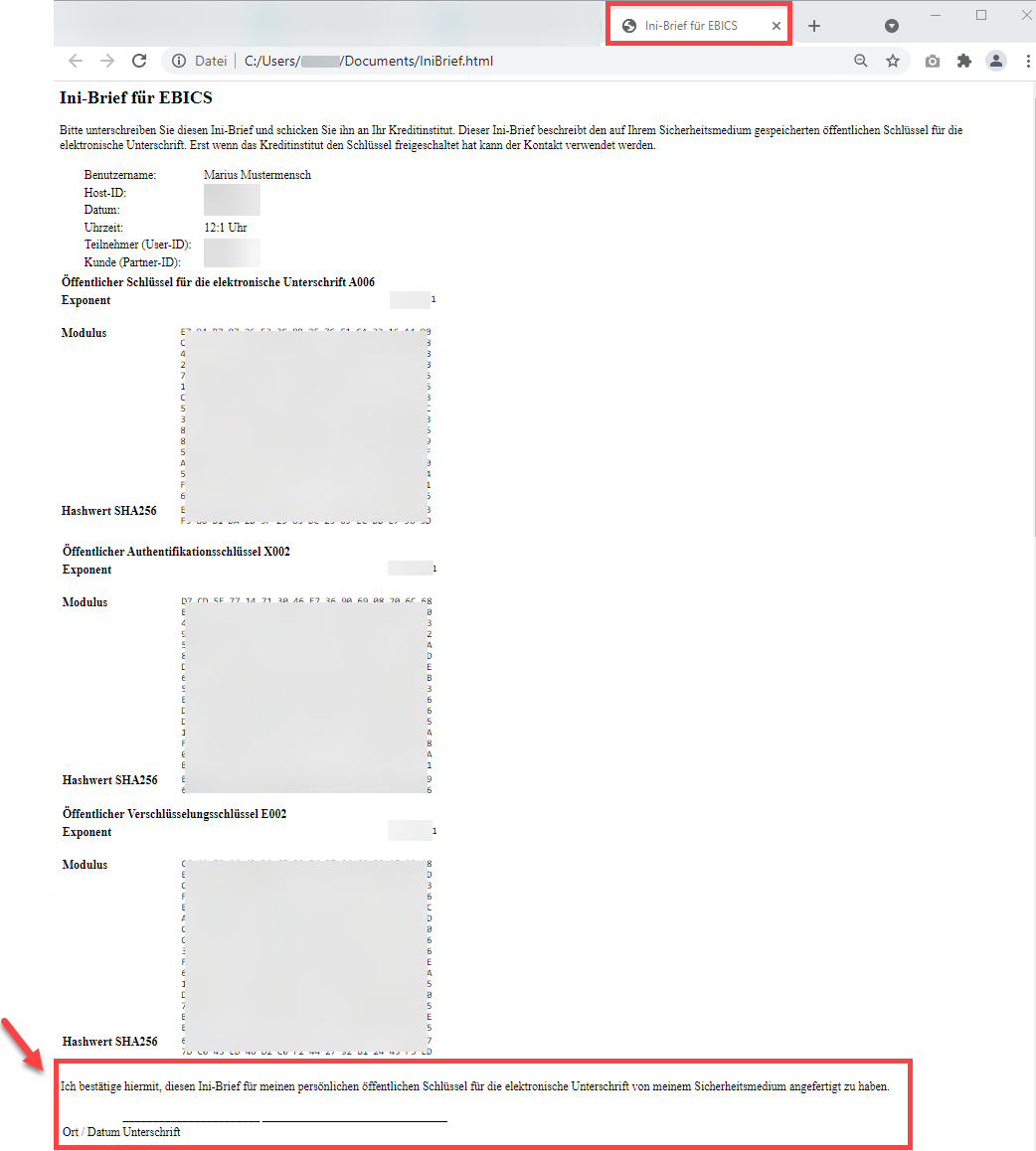...
Die in büro+ integrierte Banking-Komponente ruft nun den "DDBAC Kontaktassistent" auf, der Sie durch den weiteren Prozess führen wird. Nachdem über den Assistenten ein Kontakt eingerichtet wurde, werden Sie wieder zur Kontoauswahl in büro+ zurück geführt. Die anderen weiteren Abläufe sind wie gehabt.
Bitte geben Sie nun die achtstellige Bankleitzahl Ihres Kreditinstituts an (sofern diese nicht schon automatisch ausgefüllt wurden) - über diese Angabe wird auch der Name des Kreditinstituts automatisch erkannt. Setzen Sie das Kennzeichen „Optional Zugangsdaten manuell eingeben (für Experten)“. Wählen Sie nun die Schaltfläche: WEITER.
...
Es erfolgt nun die Prüfung der eingegebenen Daten und die bei der Bank verfügbaren zur Verfügung stehenden Sicherheitsverfahren. Klicken Sie nach Abschluss der Prüfung auf: WEITER.
...
Im nächsten Fenster müssen die Verbindungsdaten Ihres Kreditinstituts angegeben werden. Sollte das Feld bereits befüllt sindsein, nutzen Sie diese Angaben, ansonsten sind die von Ihrer Bank mitgeteilten Verbindungsdaten manuell einzutragen.
...
Im nächsten Fenster geben Sie Ihren Vor- und Nachnamen ein – klicken . Klicken Sie dann anschließend auf die Schaltfläche: „Ini-Brief jetzt generieren“.
Drücken Sie nun die Schaltfläche: WEITER. Ihr persönlicher Ini-Brief wird nun automatisch in Ihrem Standard-Internetbrowser geöffnet.
| Note | ||
|---|---|---|
| ||
Sofern Ihr Browser sich nicht automatisch geöffnet hat, finden Sie den Ini-Brief unter „Eigene Dateien“ oder im Ordner "Dokumente" auf Ihrem Rechner. |
Drucken Sie bitte diese Seite bitte aus!
Füllen Sie handschriftlich alle offenen Felder aus und unterschreiben Sie das Dokument.
Nachdem der Ausdruck erfolgt ist, schließen Sie Ihr Browserfenster und wechseln Sie zurück in die Software. Klicken Sie auf WEITER.
...